电气AutoCAD基础教学(一) |
您所在的位置:网站首页 › autocad绘图方法 › 电气AutoCAD基础教学(一) |
电气AutoCAD基础教学(一)
|
这篇是Mannix个人原创文章
黑鸽子网站,有本篇的下载资源:
http://blackpigeon.top/autocad/
AutoCAD的入门技巧
一、制图纸张
CAD在默认情况下长度单位为mm。在下面没有特殊声明均为mm。 1、纸张组成图纸一般有边框线,图框线,标题栏,会签栏构成。 图纸一般有A0, A1, A2, A3, A4规格,宽长比均为,A0的面积设定为1。而A1的面积是A0的一半,呢么以此类推A1到A4依次均为上一个的一半。 幅面代号A0A1A2A3A4宽X长841X1189594X841420X594297X420210X297上面是基本的大小,有时我们需要加长版的图纸,则加长方向应跟寻长的一边扩充。 规格一般如下: 加长幅面代号 A3X3A3X4A4X3A4X4A4X5幅面尺寸(宽X长)420X891420X1189297X630297X841 3、装订侧及边框如图表1基本图纸格式,里面就是有装订侧a,一般情况会有装订侧的,也可以不留,看需要是否。以及边框,均有相应的规格。 幅面代号A0A1A2A3A4留装订边边框c10101055不留装订边边框(全部边框)2020101010装订侧边框a2525252525 二、用CAD画图纸边框 1、快速创建一个绘图
A、我们只是需要记得A3的纸为多大,297X420。先选到绘图区域,画框图。
我们需要先选择修剪
由于原先的绘图区太大,有时候会由于种种问题,造成找不到元件,或者超过指定区域,所以我们会限制边界指令为[LIMITS] 1、输入limits回车
参考资料: 1、江苏海洋大学课堂笔记 2、陈冠玲,清华大学出版社,《电气CAD基础教程》 |
【本文地址】
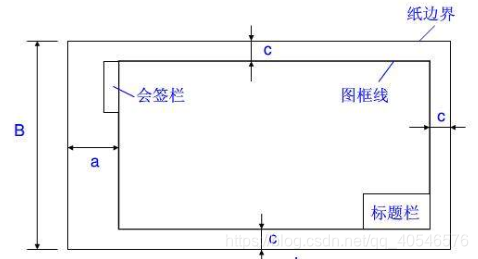 图表 1 基本图纸格式
图表 1 基本图纸格式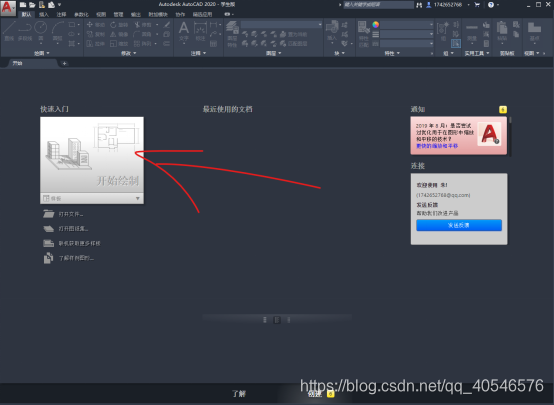

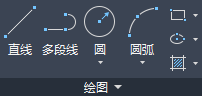 B、我们选择矩形。
B、我们选择矩形。 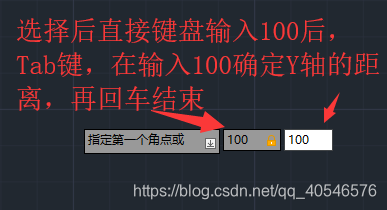 C、一个A3的框图
C、一个A3的框图 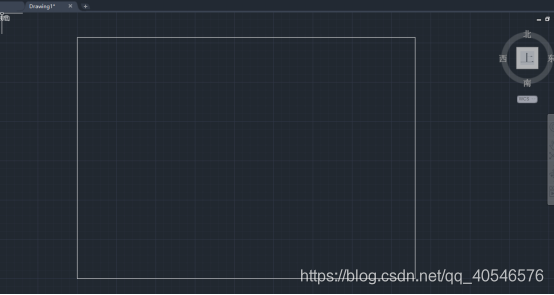 D、选择画的框图,把他分解掉,为了之后的偏移,画内框。
D、选择画的框图,把他分解掉,为了之后的偏移,画内框。 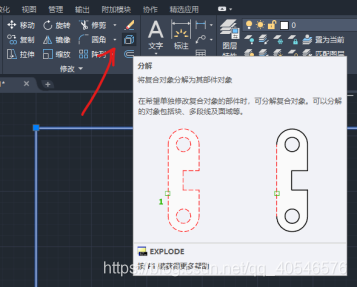 E、分解后我们要把它偏移选择自己需要偏移的边。
E、分解后我们要把它偏移选择自己需要偏移的边。 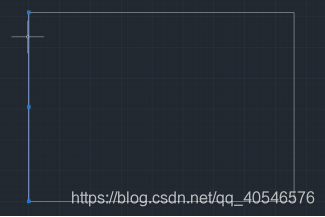 F、在修改中选择偏移点击在偏移垂直的边选择它,进行偏移
F、在修改中选择偏移点击在偏移垂直的边选择它,进行偏移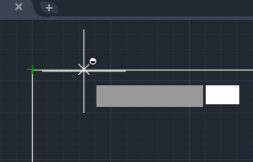 G、鼠标向偏移方向移动,由于装订侧有25mm,自己输入25回车,得偏移线。
G、鼠标向偏移方向移动,由于装订侧有25mm,自己输入25回车,得偏移线。  依次类推,画出其他的线,边距要求! H、右击选择确认,结束偏移。
依次类推,画出其他的线,边距要求! H、右击选择确认,结束偏移。 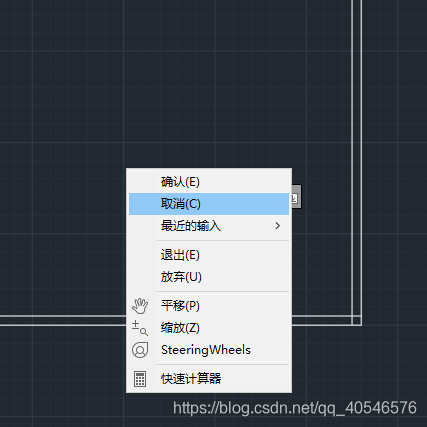
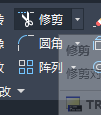 使用方法,需要先选择修剪线垂直的线,做为基准,后需要右击选择修剪线。
使用方法,需要先选择修剪线垂直的线,做为基准,后需要右击选择修剪线。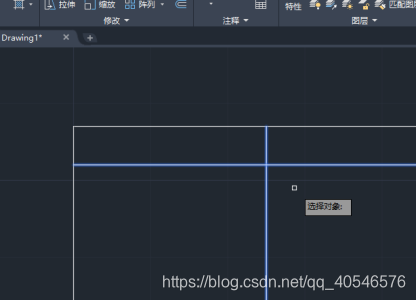
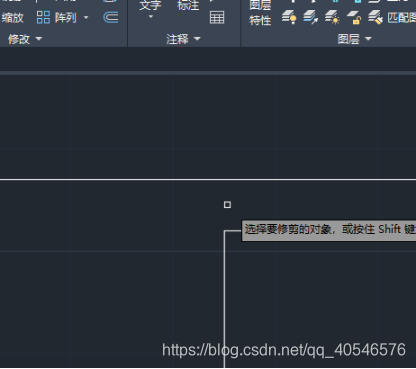
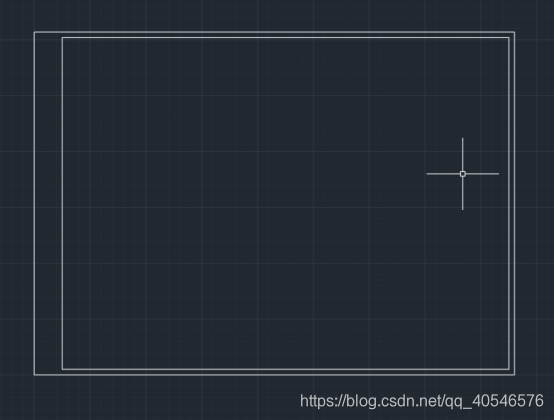

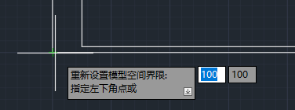
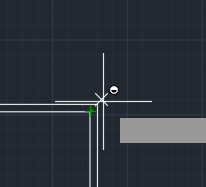 这时我们就把绘图边界设定完了
这时我们就把绘图边界设定完了